Používání funkcí pro podporu sluchu na AirPodech Pro 2 nebo AirPodech Pro 3
AirPody Pro 2 a AirPody Pro 3 podporují funkci sluchadla na úrovni klinických pomůcek pro osoby s vnímaným mírným až středním poškozením sluchu. Za pomoci iPhonu nebo iPadu můžete prostřednictvím AirPodů Pro 2 nebo AirPodů Pro 3 provést test sluchu nebo můžete použít již existující výsledky takového testu (například audiogram od odborného lékaře-audiologa). AirPody Pro 2 nebo AirPody Pro 3 mohou na základě výsledků audiogramu přizpůsobovat zvuky tak, aby odpovídaly vašim specifickým sluchovým schopnostem.
AirPody Pro 2 a AirPody Pro 3 dokážou také minimalizovat vaše vystavení hlasitému okolnímu hluku pomocí režimů poslechu s aktivní ochranou sluchu.
Poznámka: Funkce Sluchadlo, Sluchový test a Ochrana sluchu nemusejí být k dispozici ve všech zemích a oblastech. Další informace o dostupnosti těchto funkcí najdete v článku Hearing Health Feature Availability (Dostupnost funkce Ochrana sluchu).
Chcete-li zachovat co nejlepší funkčnost AirPodů Pro 2 nebo AirPodů Pro 3, nezapomeňte je pravidelně čistit. Viz článek podpory Apple Jak čistit AirPody Pro.
Provedení sluchového testu za pomoci iPhonu nebo iPadu
Před zahájením testu přejděte do tiché místnosti. Test zabere zhruba 5 minut.
Nasaďte si AirPody Pro 2 nebo AirPody Pro 3 a ujistěte se, že jsou připojené k vašemu zařízení.
Na iPhonu nebo iPadu přejděte do aplikace Nastavení
 .
.U horního okraje obrazovky klepněte na název svých AirPodů.
Klepněte na Spustit sluchový test a postupujte podle pokynů na obrazovce.
Může se zobrazit výzva, ať pro test najdete méně rušné místo nebo ať si upravíte polohu AirPodů v uších. Provedete-li úpravu polohy AirPodů několikrát bez výrazného zlepšení, bude možná nutné použít ušní nástavce jiné velikosti a teprve pak spustit test. Viz Špunty na AirPods Pro 2 nebo Špunty na AirPods Pro 3.
Výsledky sluchového testu určí klasifikaci vašeho poškození sluchu a doporučí další postup.
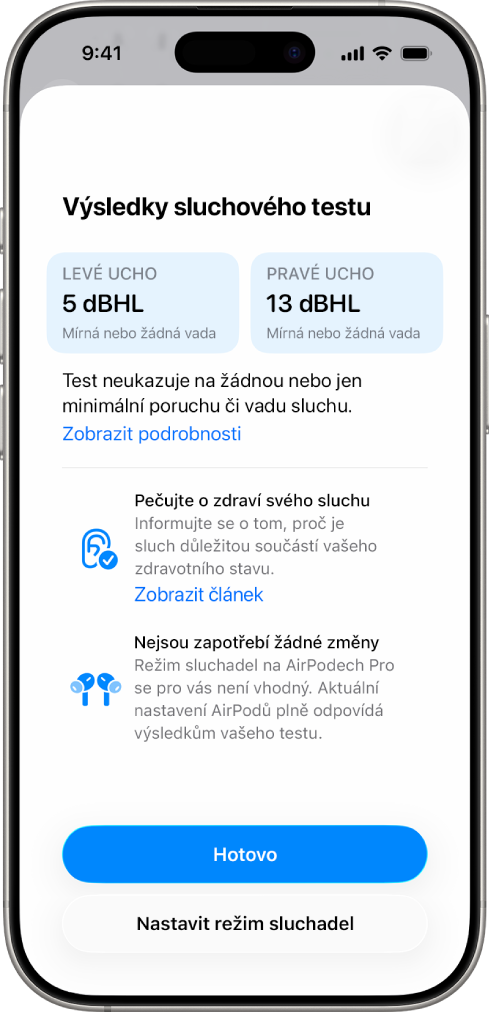
Další informace o audiogramech a o tom, jak si můžete pomocí AirPodů Pro 2 nebo AirPodů Pro 3 zkontrolovat sluch, najdete v návodu k použití funkce Sluchový test.
Můžete také vyexportovat PDF verzi audiogramu a předat ji odbornému lékaři-audiologovi.
Nastavení funkce Režim sluchadel na AirPodech Pro 2 a AirPodech Pro 3
Nasaďte si AirPody Pro 2 nebo AirPody Pro 3 a ujistěte se, že jsou připojené k vašemu zařízení.
Na iPhonu nebo iPadu přejděte do aplikace Nastavení
 a pak u horního okraje obrazovky klepněte na název svých AirPodů.
a pak u horního okraje obrazovky klepněte na název svých AirPodů.Klepněte na položku Sluchová asistence, dále na „Nastavit režim sluchadel“ a pak postupujte podle pokynů na obrazovce.
Zapnutí a nastavení režimu sluchadel na AirPodech Pro 2 a AirPodech Pro 3
Pokud jste již na iPhonu nebo iPadu provedli sluchový test nebo přidali výsledky audiogramu od svého audiologa, můžete pomocí klinické funkce Sluchadlo na AirPodech Pro 2 nebo AirPodech Pro 3 přizpůsobit zvuky tak, aby odpovídaly vašim specifickým schopnostem slyšet. Pro funkci Sluchadlo můžete také upravit nastavení Sluchová asistence, například zesílení, vyvážení nebo další parametry zvuku.
Poznámka: Funkce Sluchadlo je určená pro osoby s vnímaným mírným až středním poškozením sluchu.
Nasaďte si AirPody Pro 2 nebo AirPody Pro 3 a ujistěte se, že jsou připojené k vašemu zařízení.
Proveďte některou z následujících akcí:
iPhone nebo iPad: Přejděte do aplikace Nastavení
 , poblíž horního okraje obrazovky klepněte na název svých AirPodů a potom klepněte na Sluchová asistence.
, poblíž horního okraje obrazovky klepněte na název svých AirPodů a potom klepněte na Sluchová asistence.Mac: Přejděte do aplikace Nastavení systému
 , klikněte na název AirPodů na bočním panelu (bude možná nutné posunout zobrazení dolů) a potom klikněte na Stav sluchu.
, klikněte na název AirPodů na bočním panelu (bude možná nutné posunout zobrazení dolů) a potom klikněte na Stav sluchu.
Zapněte funkci Sluchadlo (pokud ještě není zapnutá).
Proveďte kteroukoli z následujících akcí:
Upravte nastavení funkce Sluchadlo, například zesílení, vyvážení nebo frekvenční charakteristiku: Klepněte nebo klikněte na Úpravy a pak proveďte požadované změny.
Přizpůsobení funkce Sluchadlo může chvíli trvat. Nejlepších výsledků dosáhnete postupným prováděním menších úprav, aby váš sluch měl čas se přizpůsobit, namísto změn mnoha voleb najednou nebo velkých úprav. Další informace najdete v návodu k použití funkce Sluchadlo.
Tip: V Ovládacím centru na iPhonu nebo iPadu můžete také upravit nastavení funkce Sluchová asistence. Otevřete Ovládací centrum a klepněte na
 .
.Zapnutí dotykového ovládání pro úpravu zesílení: Klepněte nebo klikněte na Přizpůsobení a potom zapněte Ovládat zesílení přejetím.
Když používáte režim propustnosti, můžete zesílení zvuku ovládat dotykem.
Na iPhonu, iPadu nebo Apple Watch můžete zesílení upravovat bez ohledu na to, jaký režim poslechu používáte. Na iPhonu nebo iPadu otevřete Ovládací centrum, podržte ovládání hlasitosti a pak přetáhněte jezdec zesílení
 . Na Apple Watch otevřete Ovládací centrum, na levé straně klepněte na ikonu AirPodů (možná budete muset posunout zobrazení dolů) a přetáhněte jezdec.
. Na Apple Watch otevřete Ovládací centrum, na levé straně klepněte na ikonu AirPodů (možná budete muset posunout zobrazení dolů) a přetáhněte jezdec.Zapnutí funkce Zesílení konverzace: Klepněte nebo klikněte na Přizpůsobení a potom zapnete Zesílení konverzace. (Je možné, že budete muset seznam položek posunout dolů.)
Funkce Zesílení konverzace na AirPodech Pro zaměřuje pozornost na osobu, která s vámi mluví, což usnadňuje porozumění při osobních rozhovorech v hlučném prostředí.
Poznámka: V některých zemích a oblastech se funkce Zesílení konverzace spouští automaticky, aniž byste ji museli zapínat.
Povolení zesílení vlastního hlasu: Klepněte nebo klikněte na Přizpůsobení a pak přetáhněte jezdec Zesílení vlastního hlasu. (Je možné, že budete muset seznam položek posunout dolů.)
Funkce Zesílení vlastního hlasu upraví zesílení vašeho hlasu. Při těchto úpravách se zesílení vnějších zvuků nezmění.
Tento jezdec je k dispozici také v oddílu Sluchová asistence v Ovládacím centru na iPhonu, iPadu nebo Macu.
Přidání výsledků audiogramu od vašeho odborného lékaře-audiologa
Máte-li výsledky sluchového testu od svého audiologa, můžete je prostřednictvím iPhonu nebo iPadu začlenit do používání AirPodů Pro 2 nebo AirPodů Pro 3.
Nasaďte si AirPody Pro 2 nebo AirPody Pro 3 a ujistěte se, že jsou připojené k vašemu zařízení.
Na iPhonu nebo iPadu přejděte do aplikace Nastavení
 .
.U horního okraje obrazovky klepněte na název svých AirPodů.
Klepněte na položku Sluchová asistence, dále na „Přidat výsledek sluchového testu“ a pak postupujte podle pokynů na obrazovce.
Poznámka: Pokud jste funkci sluchového testu už použili dříve nebo jste přidali audiogram, může se stát, že uvidíte jinou volbu než „Přidat výsledek sluchového testu“, například „Použít předešlý výsledek testu“.
Klepněte na položku Sluchová asistence a pak proveďte některou z následujících akcí:
Klepněte na „Přidat výsledek sluchového testu“ a pak odpovězte na požadované dotazy.
Klepněte na „Použít předešlý výsledek testu“, odpovězte na požadované dotazy a pak klepněte na „Přidat výsledek sluchového testu“.
Poznámka: Tato volba se zobrazí, pokud jste dříve použili funkci Sluchový test nebo přidali audiogram.
Můžete naskenovat audiogram fotoaparátem iPhonu nebo iPadu nebo zadat výsledky ručně.
Zapnutí a úprava asistence pro média při použití AirPodů Pro 2 nebo AirPodů Pro 3
Podle potřeby můžete zapnout funkce Asistence pro média, která vylepšuje zvuk médií a telefonních hovorů.
Nasaďte si AirPody Pro 2 nebo AirPody Pro 3 a ujistěte se, že jsou připojené k vašemu zařízení.
Proveďte některou z následujících akcí:
iPhone nebo iPad: Přejděte do aplikace Nastavení
 , poblíž horního okraje obrazovky klepněte na název svých AirPodů a potom klepněte na Sluchová asistence.
, poblíž horního okraje obrazovky klepněte na název svých AirPodů a potom klepněte na Sluchová asistence.Mac: Přejděte do aplikace Nastavení systému
 , klikněte na název AirPodů na bočním panelu (bude možná nutné posunout zobrazení dolů) a potom klikněte na Stav sluchu.
, klikněte na název AirPodů na bočním panelu (bude možná nutné posunout zobrazení dolů) a potom klikněte na Stav sluchu.
Zapněte Asistenci pro média a potom zapněte nebo vypněte volbu „Přizpůsobovat hudbu a videa“ nebo „Přizpůsobovat hovory a FaceTime“.
Používání funkce Ochrana sluchu na AirPodech Pro 2 a AirPodech Pro 3
Aktivní funkce Ochrana sluchu pomáhá chránit váš sluch ve všech poslechových režimech. Další informace najdete v článku podpory Apple Používání funkce Ochrana sluchu na AirPodech Pro 2 nebo AirPodech Pro 3.
Důležité: Pokud používáte AirPody Pro 3 a ve vaší zemi nebo oblasti platí standardy EN 352, můžete aktivovat volbu Ochrana EN 352, která omezuje maximální hladinu hlasitosti médií. Viz Použití funkce Ochrana EN 352 s AirPody Pro 3 níže.
Nasaďte si AirPody Pro 2 nebo AirPody Pro 3 a ujistěte se, že jsou připojené k vašemu zařízení.
Proveďte některou z následujících akcí:
iPhone nebo iPad: Přejděte do aplikace Nastavení
 , poblíž horního okraje obrazovky klepněte na název svých AirPodů a potom klepněte na Ochrana sluchu.
, poblíž horního okraje obrazovky klepněte na název svých AirPodů a potom klepněte na Ochrana sluchu.Mac: Přejděte do aplikace Nastavení systému
 , klikněte na název AirPodů na bočním panelu (bude možná nutné posunout zobrazení dolů), dále klikněte na Stav sluchu a potom přejeďte na položku Ochrana sluchu.
, klikněte na název AirPodů na bočním panelu (bude možná nutné posunout zobrazení dolů), dále klikněte na Stav sluchu a potom přejeďte na položku Ochrana sluchu.
Proveďte kteroukoli z následujících akcí:
Další informace: Další informace o ochraně sluchu získáte po klepnutí nebo kliknutí na Informace o bezpečnosti.
Kontrola usazení sluchátek: Na iPhonu nebo iPadu klepněte na Test uchycení nástavců nebo na Otestovat zvukové utěsnění.
Aby ochrana sluchu fungovala správně, musí vám AirPody dobře sedět v uších.
Když jsou AirPody Pro vybité nebo když je v režimu propustnosti nebo adaptivním režimu vypnutá funkce Tlumení hlasitých zvuků, je ochrana sluchu vypnutá. Viz Přepínání režimů poslechu a Použití a přizpůsobení režimu propustnosti.
Použití funkce Ochrana EN 352 s AirPody Pro 3 (k dispozici jen v některých zemích a oblastech)
S AirPody Pro 3 můžete používat funkci Ochrana EN 352, která omezuje maximální hladinu hlasitosti médií na 82 dBA a splňuje platné požadavky normy EN 352 pro ochranu sluchu.
Poznámka: Tato volba se vztahuje jen na AirPody Pro 3 a její dostupnost závisí na tom, jestli norma EN 352 ve vaší zemi nebo oblasti platí.
Nasaďte si AirPody Pro 3 a ujistěte se, že jsou připojené k vašemu zařízení.
Proveďte jednu z následujících akcí:
iPhone nebo iPad: Přejděte do aplikace Nastavení
 , poblíž horního okraje obrazovky klepněte na název svých AirPodů a potom klepněte na Ochrana sluchu.
, poblíž horního okraje obrazovky klepněte na název svých AirPodů a potom klepněte na Ochrana sluchu.Mac: Otevřete aplikaci Nastavení systému
 , klikněte na název AirPodů na bočním panelu (možná bude nutné posunout zobrazení dolů), pak na Stav sluchu a potom posuňte zobrazení dolů k oddílu Ochrana sluchu.
, klikněte na název AirPodů na bočním panelu (možná bude nutné posunout zobrazení dolů), pak na Stav sluchu a potom posuňte zobrazení dolů k oddílu Ochrana sluchu.
Proveďte kteroukoli z následujících akcí:
Další informace: Další informace o ochraně sluchu získáte po klepnutí nebo kliknutí na Informace o bezpečnosti.
Kontrola usazení sluchátek: Na iPhonu nebo iPadu klepněte na volbu Otestovat zvukové utěsnění.
Aby ochrana sluchu fungovala správně, musí vám AirPody dobře sedět v uších.
Klepněte nebo klikněte na volbu Nastavit ochranu EN 352 a dál postupujte podle pokynů na obrazovce.
Funkce Ochrana EN 352 se vypne, když vyberete volbu Vypnout režim poslechu, když jsou baterie v AirPodech Pro vybité nebo když je v režimu propustnosti nebo adaptivním režimu vypnutá funkce Tlumení hlasitých zvuků. Viz Přepínání režimů poslechu a Použití a přizpůsobení režimu propustnosti.
Další informace najdete v článku podpory Apple Používání funkce Ochrana sluchu na AirPodech Pro 2 nebo AirPodech Pro 3.
Aby byla u AirPodů zajištěna optimální funkce mikrofonů a reproduktorů (aby například zajišťovaly kvalitní výsledky sluchových testů), mohou AirPody při uložení v nabíjecím pouzdře čas od času přehrávat tichý zvukový signál.